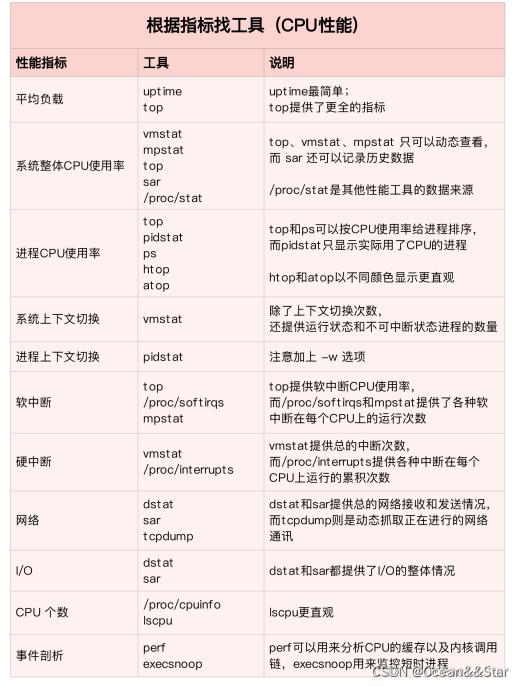vmstat,虚拟内存统计
作用
vmstat整个获取整个系统性能的粗略信息,包括:
- 正在运行的进程个数
- CPU的使用情况
- CPU接收的中断个数
- 调度器执行的上下文切换次数
语法
NAME
vmstat - 报告虚拟内存的统计信息
总览
vmstat [-n] [delay[count]]
vmstat [-V]
描述
vmstat 对系统的进程情况、内存使用情况、交换页和I/O 块使用情况、中断以及CPU
使用情况进行统计并报告相应的信息。
第一个显示内容指出了计算机自上次重启至今的平均使用情况。
后面的每一行信息是按延时定期地显示系统的各部分信息。 进程信息和内存信息都是即时产生的。
选项
-n 开关令第一次的信息只显示一次而不是周期地产生。
deley 采样事件间隔(单位秒)。 如果没有给出此延时时间,则仅显示系统启动至今的平均值。
count 指的是更新的次数。 如果没有指定此数而又定义了延时时间,则次数的默认值是无穷次。
-V 开关可以用来输出该命令的版本信息。
输出信息简介
Procs
r: 等待运行的进程数
当前可运行的进程数
这些进程没有等待IO,而是已经准备好运行
理想情况下,可运行进程数量已经与可用CPU的数量相等
b: 处在非中断睡眠状态的进程数
等待IO完成的被阻塞进程数
w: 被交换出去的可运行的进程数
此数由 linux 计算得出,但 linux 并不耗尽交换空间
Memory
swpd: 虚拟内存使用情况,单位:KB
free: 空闲的内存,单位KB
buff: 被用来做为缓存的内存数,单位:KB
Swap
si: 从磁盘交换到内存的交换页数量,单位:KB/秒
so: 从内存交换到磁盘的交换页数量,单位:KB/秒
IO
bi: 发送到块设备的块数,单位:块/秒
bo: 从块设备接收到的块数,单位:块/秒
System
in: 每秒的中断数,包括时钟中断。
系统发生中断的次数
cs: 每秒的环境(上下文)切换次数
系统发生上下文切换的次数
CPU
按 CPU 的总使用百分比来显示
us: CPU 使用时间
用户进程消耗的总CPU时间的百分比
sy: CPU 系统使用时间
系统代码消耗的总CPU时间的百分比,包括在system、irq、softirq状态的时间
id: 闲置时间
系统空闲消耗的总CPU时间的百分比
wa:
等待IO消耗的总CPU时间的百分比
fork:创建新进程的次数
注意
运行 vmstat 不须要特别的使用权限
这些系统信息是用来向用户提供分析系统瓶颈问题信息的。 linux在计算进程情况时不将正在运行的 vmstat
自己计算进去。
当前所在的 linux 块的大小都是 1K,而 CD-ROM 文件系统的块大小为 2K。
相关文件
/proc/meninfo
/proc/stat
/proc/*/stat
参考
ps(1),top(1),free(1)
vmstat运行于两种模式:采样模式和平均模式。
- 如果不指定参数,则vmstat统计运行于平均模式下,vmstat显示从系统启动以来所有统计数据的均值
- 如果指定了延迟,那么第一个采样仍然是系统启动以来的均值,但之后vmstat将按照延迟秒数采用统计并显示统计数据
使用示例
(1)查询从系统启动以来所有统计数据的均值
如果vmstat运行时没有使用命令行参数,显示的是自系统启用后它记录下的统计信息的均值。
$ vmstat
procs -----------memory---------- ---swap-- -----io---- -system-- ------cpu-----
r b swpd free buff cache si so bi bo in cs us sy id wa st
1 0 6152 458244 0 3936040 0 0 15 18 5 68 1 1 97 0 0
- 从“procs”下面的r列为1,正在运行的进程数量为1
- 从“procs”下面的b列为0,可以知道在运行时没有阻塞进程
- 从“CPU使用率”下面的
us sy id wa可以看出,从系统启动开始,CPU有1%(us)的时间用于执行用户应用程序代码,1%的时间用于执行系统代码,有97%的时间出于空闲状态。也就是说,系统从启动开始,基本上处于空闲状态。
(2)采样
$ vmstat 2 5 #每个2秒采样一次,供采样5次
procs -----------memory---------- ---swap-- ----io---- -system- ------cpu-----
r b swpd free buff cache si so bi bo in cs us sy id wa st
2 0 6152 386456 0 3936372 0 0 15 18 10 73 1 1 97 0 0
1 0 6152 387860 0 3936372 0 0 0 0 2333 3590 1 5 93 0 0
1 0 6152 386400 0 3936372 0 0 0 10 2472 3774 2 5 93 0 0
1 0 6152 387952 0 3936388 0 0 0 0 3876 5420 2 7 91 0 0
2 0 6152 388344 0 3936388 0 0 0 10 2501 3738 1 5 93 0 0
输出的第一行时系统启动以来的均值,之后是定期采样
(3)查看CPU的统计信息
- vmstat的-s选项可以一次性输出vmstat收集的系统统计的详细信息。该信息为系统启动之后的总数据
$ vmstat -s
7990288 K total memory
3663568 K used memory
3854300 K active memory
2807488 K inactive memory
389968 K free memory
0 K buffer memory
3936752 K swap cache
6291452 K total swap
6152 K used swap
6285300 K free swap
515755 non-nice user cpu ticks //-------------------
2350 nice user cpu ticks //------------
537137 system cpu ticks //------------
39704769 idle cpu ticks //------------
5504 IO-wait cpu ticks //------------
0 IRQ cpu ticks //------------
10621 softirq cpu ticks //------------
0 stolen cpu ticks //------------
5921240 pages paged in
7180110 pages paged out
843 pages swapped in
2033 pages swapped out
91361854 interrupts //---------------
160903598 CPU context switches
1638408247 boot time
861087 forks
我们来分析下上面显示的有关CPU的输出信息
cpu ticks表示自系统启动以来的CPU时间, ticks是一个时间单位- 上面显示了全部CPU ticks的分布情况,比如系统CPU、空闲CPU,IO等待CPU,软中断CPU等
- 自系统启动以来,一共发生了91361854 次中断
- 自系统启动以来,一共发生了160903598 CPU上下文切换
- 自系统启动开始,一共创建了861087个新进程
(4)vmstat还可以记录系统在一定负载或者测试条件下的行为,从而查看系统对父子和各种系统事件是如何反应的
- 在测试开始前启动vmstat,测试结束后停止vmstat
- 用vmstat显示系统的行为,而且只传递参数delay,vmstat就会无限采用,同时利用tee命令将结果输出到文件
$ vmstat 1 | tee text.out
procs -----------memory---------- ---swap-- -----io---- -system-- ------cpu-----
r b swpd free buff cache si so bi bo in cs us sy id wa st
2 1 6152 447288 0 3936728 0 0 14 18 18 85 1 1 97 0 0
0 0 6152 447276 0 3936728 0 0 20 0 2836 3878 1 5 93 1 0
1 0 6152 447056 0 3936752 0 0 0 20 2591 3762 2 5 93 0 0
1 0 6152 446668 0 3936752 0 0 0 8 2642 3875 1 6 94 0 0
1 0 6152 447164 0 3936752 0 0 0 0 2470 3764 1 5 93 0 0
^C
mpstat,多处理器统计
作用
- mpstat是Multiprocessor Statistics的缩写,是实时监控工具,报告与cpu的一些统计信息
- 这些信息都存在/proc/stat文件中,在多CPU系统里,其不但能查看所有的CPU的平均状况的信息,而且能够有查看特定的cpu信息
- mpstat最大的特点是:可以查看多核心的cpu中每个计算核心的统计数据;而且类似工具vmstat只能查看系统的整体cpu情况。
语法
下面是和CPU性能相关的一些选项:
mpstat [ -P {
cpu [,...] | ON | ALL } ] [ interval [ count ] ]
- -A:该选项相当于指定
-u -I ALL -P ALL [ -P { cpu [,...] | ON | ALL } ]:告诉mpstat应该监控哪个CPU,cpu取值范围[0, CPU总数-1]- interval :指定采样间隔
- count :指定采样次数
下面是和CPU性能相关的一些输出:
- %user 前一个采样中,CPU消耗在用户时间上的百分比(%),不包含nice值为负进程 (usr/total)*100
- %nice 前一个采样中,CPU执行低优先级(nice为负)进程消耗时间的百分比(%) (nice/total)*100
- %sys 前一个采样中,CPU消耗在系统时间上的百分比(内核时间)(%) (system/total)*100
- %iowait 前一个采样中,CPU消耗在硬盘IO等待时间上的百分比(%) (iowait/total)*100
- %irq 前一个采样中,CPU消耗在硬中断时间上的百分比(%) (irq/total)*100
- %soft 前一个采样中,CPU消耗在软中断[中断处理后,内核完成所需工作消耗的]时间上的百分比(%) (softirq/total)*100
- %idle 前一个采样中,CPU除去等待磁盘IO操作外的因为任何原因而空闲的时间闲置时间(%)
mpstat是一种很好的工具,可以分类提供每个处理器的执行情况。由于mpstat给出了每个CPU的明细,因此你可以识别是否有哪个CPU正逐渐出现超负载的情况
使用示例
(1)显示处理器编号为0的CPU的统计信息
# mpstat -P 0 1 10
Linux 3.10.0-957.el7.x86_64 (localhost.localdomain) 2021年12月03日 _x86_64_ (4 CPU)
14时47分59秒 CPU %usr %nice %sys %iowait %irq %soft %steal %guest %gnice %idle
14时48分00秒 0 1.01 0.00 6.06 0.00 0.00 0.00 0.00 0.00 0.00 92.93
14时48分01秒 0 1.01 0.00 5.05 0.00 0.00 1.01 0.00 0.00 0.00 92.93
14时48分02秒 0 1.02 0.00 3.06 0.00 0.00 0.00 0.00 0.00 0.00 95.92
14时48分03秒 0 0.00 0.00 5.05 0.00 0.00 0.00 0.00 0.00 0.00 94.95
14时48分04秒 0 1.02 0.00 2.04 0.00 0.00 0.00 0.00 0.00 0.00 96.94
14时48分05秒 0 2.02 0.00 6.06 0.00 0.00 0.00 0.00 0.00 0.00 91.92
14时48分06秒 0 1.02 0.00 3.06 0.00 0.00 0.00 0.00 0.00 0.00 95.92
14时48分07秒 0 4.04 0.00 7.07 0.00 0.00 0.00 0.00 0.00 0.00 88.89
14时48分08秒 0 3.03 0.00 11.11 0.00 0.00 0.00 0.00 0.00 0.00 85.86
14时48分09秒 0 1.00 0.00 6.00 0.00 0.00 0.00 0.00 0.00 0.00 93.00
平均时间: 0 1.52 0.00 5.47 0.00 0.00 0.10 0.00 0.00 0.00 92.91
上面是典型无负载超线程CPU使用相同命令产生的结果
(2)
mpstat -P ALL 1 2
Linux 3.10.0-957.el7.x86_64 (localhost.localdomain) 2021年12月03日 _x86_64_ (4 CPU)
14时57分33秒 CPU %usr %nice %sys %iowait %irq %soft %steal %guest %gnice %idle
14时57分34秒 all 1.76 0.00 5.28 0.00 0.00 0.25 0.00 0.00 0.00 92.71
14时57分34秒 0 0.00 0.00 2.04 0.00 0.00 0.00 0.00 0.00 0.00 97.96
14时57分34秒 1 4.00 0.00 9.00 0.00 0.00 0.00 0.00 0.00 0.00 87.00
14时57分34秒 2 0.00 0.00 3.06 0.00 0.00 0.00 0.00 0.00 0.00 96.94
14时57分34秒 3 3.03 0.00 7.07 0.00 0.00 0.00 0.00 0.00 0.00 89.90
14时57分34秒 CPU %usr %nice %sys %iowait %irq %soft %steal %guest %gnice %idle
14时57分35秒 all 1.27 0.00 5.32 0.00 0.00 0.00 0.00 0.00 0.00 93.42
14时57分35秒 0 2.00 0.00 6.00 0.00 0.00 0.00 0.00 0.00 0.00 92.00
14时57分35秒 1 1.01 0.00 6.06 0.00 0.00 0.00 0.00 0.00 0.00 92.93
14时57分35秒 2 1.02 0.00 3.06 0.00 0.00 0.00 0.00 0.00 0.00 95.92
14时57分35秒 3 1.00 0.00 6.00 0.00 0.00 0.00 0.00 0.00 0.00 93.00
平均时间: CPU %usr %nice %sys %iowait %irq %soft %steal %guest %gnice %idle
平均时间: all 1.51 0.00 5.30 0.00 0.00 0.13 0.00 0.00 0.00 93.06
平均时间: 0 1.01 0.00 4.04 0.00 0.00 0.00 0.00 0.00 0.00 94.95
平均时间: 1 2.51 0.00 7.54 0.00 0.00 0.00 0.00 0.00 0.00 89.95
平均时间: 2 0.51 0.00 3.06 0.00 0.00 0.00 0.00 0.00 0.00 96.43
平均时间: 3 2.01 0.00 6.53 0.00 0.00 0.00 0.00 0.00 0.00 91.46
mpstat可以用来确定CPU是否得到充分利用,以及使用情况是否相对均衡。通过观察每个CPU处理的中断数,有可能发现其中的不均衡。
比如,如果其中一个CPU几乎处理了所有的中断。如果系统有很重的IO负载,而全部中断又是由一个处理器处理,那么这可能就是瓶颈,因为一个CPU超负荷,而其他CPU又在等待。这时候需要控制中断路由
sar,系统活动报告
作用
- sar能够有效地将收集到的系统性能数据记录到二进制文件,之后,可以重播这些文件
- sar是一种低开销的,记录系统执行情况信息的方法
- sar命令可以用于记录性能信息,回放之前的记录信息,以及显示当前系统的实时信息
语法
NAME
sar - Collect, report, or save system activity information.
SYNOPSIS
sar [ options ] [ delay [ count ] ]
下面是和CPU性能相关的一些常用选项:
-C: 报告每秒创建的进程数量[ -I { int [,...] | SUM | ALL | XALL }:报告系统已发生中断的速率[ -P { cpu [,...] | ALL } ]:指定从哪个CPU收集统计信息。如果不指定,则报告系统整体情况-q:报告机器的运行队列长度和平均负载-u:报告系统的CPU使用情况(默认输出)-w:报告系统中已经发生的上下文切换次数-o filename:指定保存性能统计信息的二进制输出文件名-f filename:指定需要显示二进制输出文件名的内容delay:采用间隔count:采样次数
下面是和CPU性能相关的一些输出:
%user前一个采样中,CPU消耗在用户时间上的百分比(%),不包含nice值为负进程 (usr/total)*100%nice前一个采样中,CPU执行低优先级(nice为负)进程消耗时间的百分比(%) (nice/total)*100%sys前一个采样中,CPU消耗在系统时间上的百分比(内核时间)(%) (system/total)*100%iowait前一个采样中,CPU消耗在硬盘IO等待时间上的百分比(%) (iowait/total)*100%idle:前一个采样中,CPU除去等待磁盘IO操作外的因为任何原因而空闲的时间闲置时间(%)runq-sz:采样时,运行队列的长度plist-sz:采样时的进程数(包括运行、睡眠和等待IO进程)ldarv-1:前1分钟的平均负载ldarv-5:前5分钟的平均负载ldarv-15:前15分钟的平均负载proc/s:每秒新建进程数(等同于vmstat中的forks项)cswch:每秒上下文切换次数intr/s:每秒触发的中断次数
sar其统计数据有两种不同的形式,一组统计数据时采样时的瞬时值;另一组是自上一次采样后的变化值
实例
(1)对CPU采样三次,间隔时间为一秒
# sar 1 3
Linux 3.10.0-957.el7.x86_64 (localhost.localdomain) 2021年12月03日 _x86_64_ (4 CPU)
15时54分51秒 CPU %user %nice %system %iowait %steal %idle
15时54分52秒 all 1.76 0.00 5.29 0.00 0.00 92.95
15时54分53秒 all 1.27 0.00 5.57 0.00 0.00 93.16
15时54分54秒 all 1.01 0.00 5.06 0.00 0.00 93.92
平均时间: all 1.35 0.00 5.31 0.00 0.00 93.34
每2秒报告一次CPU利用率。显示5行。
# sar -u 2 5
Linux 3.10.0-957.el7.x86_64 (localhost.localdomain) 2021年12月03日 _x86_64_ (4 CPU)
16时10分18秒 CPU %user %nice %system %iowait %steal %idle
16时10分20秒 all 1.39 0.00 5.17 0.00 0.00 93.44
16时10分22秒 all 1.14 0.00 5.06 0.00 0.00 93.80
16时10分24秒 all 1.27 0.00 5.06 0.00 0.00 93.67
16时10分26秒 all 1.52 0.00 5.70 0.00 0.00 92.78
16时10分28秒 all 1.13 0.00 5.67 0.00 0.00 93.19
平均时间: all 1.29 0.00 5.34 0.00 0.00 93.38
显示当前每日数据文件中保存的所有统计信息。
sar -A
(2)对CPU采样三次,间隔时间为一秒,其结果保存到二进制文件text中。
# sar -o text 1 3
Linux 3.10.0-957.el7.x86_64 (localhost.localdomain) 2021年12月03日 _x86_64_ (4 CPU)
15时12分28秒 CPU %user %nice %system %iowait %steal %idle
15时12分29秒 all 1.76 0.00 5.04 0.00 0.00 93.20
15时12分30秒 all 1.52 0.00 4.82 0.00 0.00 93.65
15时12分31秒 all 1.26 0.00 5.78 0.00 0.00 92.96
平均时间: all 1.51 0.00 5.21 0.00 0.00 93.27
显示在终端:
# sar -f text
Linux 3.10.0-957.el7.x86_64 (localhost.localdomain) 2021年12月03日 _x86_64_ (4 CPU)
15时12分28秒 CPU %user %nice %system %iowait %steal %idle
15时12分29秒 all 1.76 0.00 5.04 0.00 0.00 93.20
15时12分30秒 all 1.52 0.00 4.82 0.00 0.00 93.65
15时12分31秒 all 1.26 0.00 5.78 0.00 0.00 92.96
平均时间: all 1.51 0.00 5.21 0.00 0.00 93.27
# sar -f text -H
Linux 3.10.0-957.el7.x86_64 (localhost.localdomain) 2021年12月03日 _x86_64_ (4 CPU)
15时12分28秒 kbhugfree kbhugused %hugused
15时12分29秒 0 0 0.00
15时12分30秒 0 0 0.00
15时12分31秒 0 0 0.00
平均时间: 0 0 0.00
(3)采样两次,间隔时间为一秒,并显示每秒上下文切换的数量以及创建的进程数,以及平均负载信息
# sar -w -C -q 1 2
Linux 3.10.0-957.el7.x86_64 (localhost.localdomain) 2021年12月03日 _x86_64_ (4 CPU)
16时00分15秒 proc/s cswch/s
16时00分16秒 50.00 3553.00
16时00分15秒 runq-sz plist-sz ldavg-1 ldavg-5 ldavg-15 blocked
16时00分16秒 1 830 1.80 1.64 1.20 0
16时00分16秒 proc/s cswch/s
16时00分17秒 54.00 3683.00
16时00分16秒 runq-sz plist-sz ldavg-1 ldavg-5 ldavg-15 blocked
16时00分17秒 0 830 1.80 1.64 1.20 0
平均时间: proc/s cswch/s
平均时间: 52.00 3618.00
平均时间: runq-sz plist-sz ldavg-1 ldavg-5 ldavg-15 blocked
当前有830(plist-sz)个进程在内存中,但都没有在运行(runq-sz),过去的一分钟平均有1.80个进程等待运行(ldavg-1)
top,系统整体信息
作用
- 默认情况下,top表现为一个将占用CPU最多的进程按照降序排列的列表。这使得您能够速度找出哪个进程独占了CPU。top根据指定的延迟定期更新这个列表(其初始值为3s)
语法
下面为最常用的一些与CPU性能相关的选项
top [-d delay][-i] [-n iter] [-b] [C] [H]
top实际上有两种模式的选项:命令行选项和运行时选项。命令行选项决定top如何显示其信息。
下面是一些会影响top显示的类型和频率的命令行选项:
-d delay:统计数据更新的时间间隔-n iter:采样次数-i:不显示未使用任何CPU的进程(空闲进程)-b:以批处理模式运行。默认情况下,top只显示单屏信息,超出该屏幕的进程不显示。这个选项显示全部进程H:显示应用程序所有的单个线程,而不仅仅给出每个应用程序的总和C:对于超线程或者SMP系统,显示CPU统计数据总和,而不是每个CPU的数据
运行top时,为了调查特定的问题,你可能想要对你的观察调整,下面就是一些在top运行期间修改显示的选项:
A:进程现象的“另一种”显示方式,其内容为各种系统资源最大的消耗者f:显示配置页面,选择在屏幕上显示哪些统计信息o:显示配置页面,修改统计信息的显示顺序
运行top时,可以打开或者关闭各种系统级信息的显示。关闭不需要的统计信息有助于在屏幕上显示更多进程
l(字母):切换更新和显示平均负载以及正常运行时间信息1(数字):切换CPU使用了是按照独立使用率显示还是按照总量显示t:切换每个CPU消耗时间的情况m:切换显示系统内存使用情况
运行top时,还可以对输出进行排序:
- P:按照CPU消耗量就那些排序
- T:按照目前为止使用的CPU时间总量对任务排序。总量最高的第一个显示
N:按照任务的PID进行排序。PID最小的第一个显示A:按照任务时长进行排序。最新的PID第一个显示,通常与按PID排序相反
top除了提供特定进程的信息之外,还提供系统整体信息:
- us:用户应用程序消耗的CPU时间
sy:内核消耗的CPU时间ni:友好的(优先级低)的进程消耗的CPU时间id:空闲的CPU时间wa:等待IO的CPU时间hi:irq处理程序消耗的CPU时间si:softirq处理程序消耗的CPU时间load average:1分钟、5分钟、15分钟的平均负载%CPU:特定进行消耗CPU时间的百分比PT:进程优先级,值越大表示优先级越高。RT代表任务为实时优先级,该优先级高于标准范围NI:进程的nice值。nice值越高,系统执行该进程的必要性就越低。具有高nice值的进程通常其优先级会很低TIME+:子进程开始执行起已经销毁的总的CPU时间(用户和系统)COMMAND:进程正在执行的命令S:进程当前的状态,具体参考 基础:系统中出现大量不可中断进程和僵尸进程怎么办?
示例
(1)下面将周期性的更新屏幕直到退出
load average: 0.03, 0.11, 0.48是过去1分钟、5分钟和15分钟的系统平均负载
# top
top - 16:16:26 up 1 day, 6:52, 3 users, load average: 0.03, 0.11, 0.48
Tasks: 315 total, 1 running, 314 sleeping, 0 stopped, 0 zombie
%Cpu(s): 2.5 us, 5.8 sy, 0.0 ni, 91.5 id, 0.0 wa, 0.0 hi, 0.2 si, 0.0 st
KiB Mem : 7990288 total, 296788 free, 3680824 used, 4012676 buff/cache
KiB Swap: 6291452 total, 6285300 free, 6152 used. 3868568 avail Mem
PID USER PR NI VIRT RES SHR S %CPU %MEM TIME+ COMMAND
9715 polkitd 20 0 620032 18400 4848 S 7.0 0.2 29:45.74 polkitd
11431 oceanst+ 20 0 3855660 235124 30724 S 5.6 2.9 9:56.67 gnome-shell
10872 root 20 0 415960 75596 11188 S 2.7 0.9 10:02.38 X
27445 oceanst+ 20 0 7881064 1.7g 81540 S 2.3 22.6 51:20.37 java
9736 dbus 20 0 70420 4500 1864 S 2.0 0.1 6:56.57 dbus-daemon
14829 oceanst+ 20 0 771680 38648 19360 S 1.7 0.5 0:13.58 gnome-terminal-
9705 root 20 0 397080 4608 3244 S 1.0 0.1 5:20.68 accounts-daemon
9735 root 20 0 320332 4712 3216 S 0.3 0.1 1:25.94 vmtoolsd
11651 oceanst+ 20 0 457116 6132 2860 S 0.3 0.1 2:03.33 gsd-account
28867 oceanst+ 20 0 1820016 127472 48988 S 0.3 1.6 1:08.71 Web Content
29530 oceanst+ 20 0 1826396 126116 54468 S 0.3 1.6 2:05.79 Web Content
(2)接下来,在(1)的基础上按下A
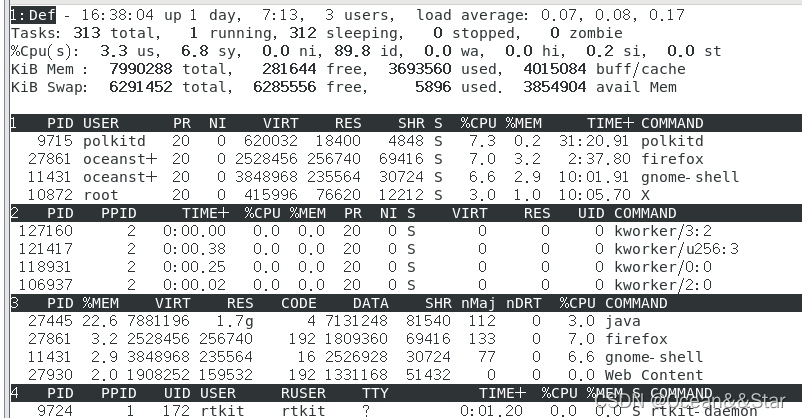
其他工具(待添加)
- oprofile
- procinfo
- gnome-system-monitor
文章目录